結婚式やイベントでゲストの心に残る感動的なスライドショーを作成したいけれど、たくさんの写真や動画をどう効果的に見せたら良いか悩んでいませんか?PowerPointは、ビジネスプレゼンテーションだけでなく、写真や動画、音楽を組み合わせたスライドショー作成にも非常に優れたツールです。特に、1つのスライドに複数の写真を配置する「2画面表示」や「複数枚レイアウト」は、限られた時間で多くの思い出や情報を伝えるのに最適です。動画編集ソフトでは難しいとされる多画面表示も、PowerPointなら直感的に実現できます。
このページでは、PowerPointを使って、より魅力的で情報量の多いスライドショーを作成するための2画面・複数枚レイアウトの作り方から、アニメーションの活用、効率的な編集テクニック、さらには結婚式などのイベントで役立つ応用テクニックまで、プロの動画クリエイターとWebコンテンツ編集者の視点から徹底解説します。
PowerPointは、写真や動画、音楽、テキストを組み合わせたスライドショー作成に非常に適しています。特に結婚式のプロフィールムービーでは、新郎新婦の生い立ちや二人の出会いを感動的に演出するために、複数枚の写真を効果的に見せるテクニックが重要になります。
差し替えるだけで作れるスライドショー
差し替えるだけで作れるスライドショーを作れます。まずは無料登録&ダウンロード!
PowerPointで2画面・複数枚スライドショーを作る基本
PowerPointで複数の写真を1つのスライドに配置する機能は、視覚的に豊かで情報量の多いスライドショーを作成する上で非常に有効です。ここでは、その基本的な手順と、結婚式のプロフィールムービーで活用するメリットについて解説します。
写真の複数配置とレイアウトの調整
PowerPointでは、元々様々なオブジェクトを1つのスライド内に自由に配置できるため、写真をスライド内に挿入するだけで2画面以上のレイアウトを簡単に作ることができます。これは、限られた表示スペースで多くの情報を伝えたい場合に特に有効です。例えば、新郎新婦それぞれの幼少期の写真を並べて比較したり、時系列に沿って複数の写真を同時に見せたりすることで、より深いストーリー性を演出できます。
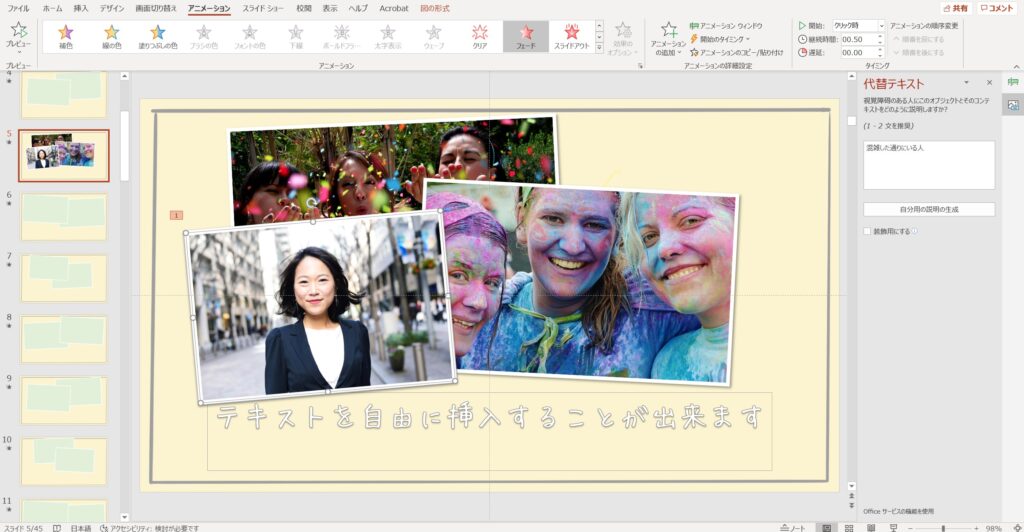
複数の写真を配置したいスライドを選択し、「挿入」タブから「画像」を選び、必要な写真を複数枚挿入しましょう。2枚目以降も同様の方法で挿入できます。挿入後、写真の中央付近をドラッグして移動し、写真の端にあるハンドルをドラッグすることでサイズを変更できます。PowerPointには、複数のオブジェクトを均等に配置したり、整列させたりする機能も備わっているため、これらを活用することで、よりプロフェッショナルなレイアウトを簡単に実現できます。
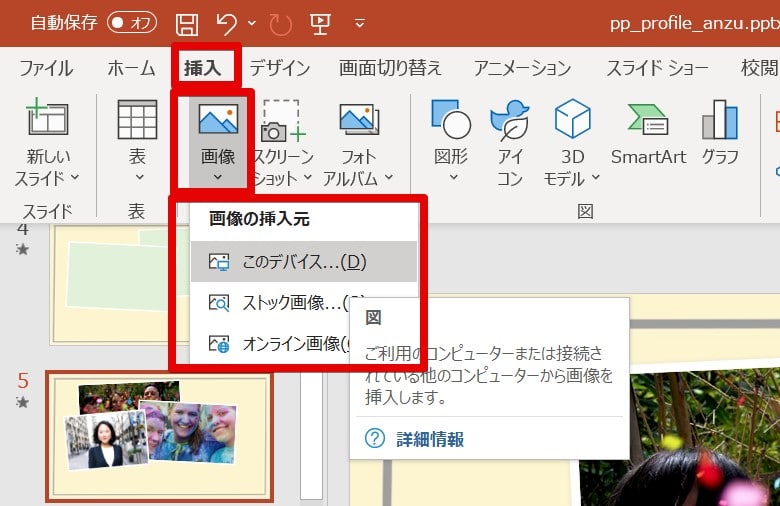
スライドのデザインに合うように、自由にレイアウトを工夫しましょう。


複数の画像を配置する際は、単に並べるだけでなく、写真のテーマや時系列を意識して配置すると、よりストーリー性のあるスライドになります。例えば、新郎新婦の幼少期の写真を左右に並べて比較したり、過去と現在の写真を対比させたりすることで、ゲストに深い感動と共感を与えることができます。
アニメーションを個々に加えてスライドショーを魅力的に
スライドショーをより魅力的に仕上げるためには、スライドそのものにトランジション(画面切り替え効果)を加えるだけでなく、配置した個々の写真に対してアニメーションを加える方法も効果的です。これにより、写真の登場タイミングや動きを細かく制御し、視覚的なリズムと注目度を高めることができます。例えば、写真がフェードインしながらゆっくりと拡大する、といった複合的な動きも可能です。
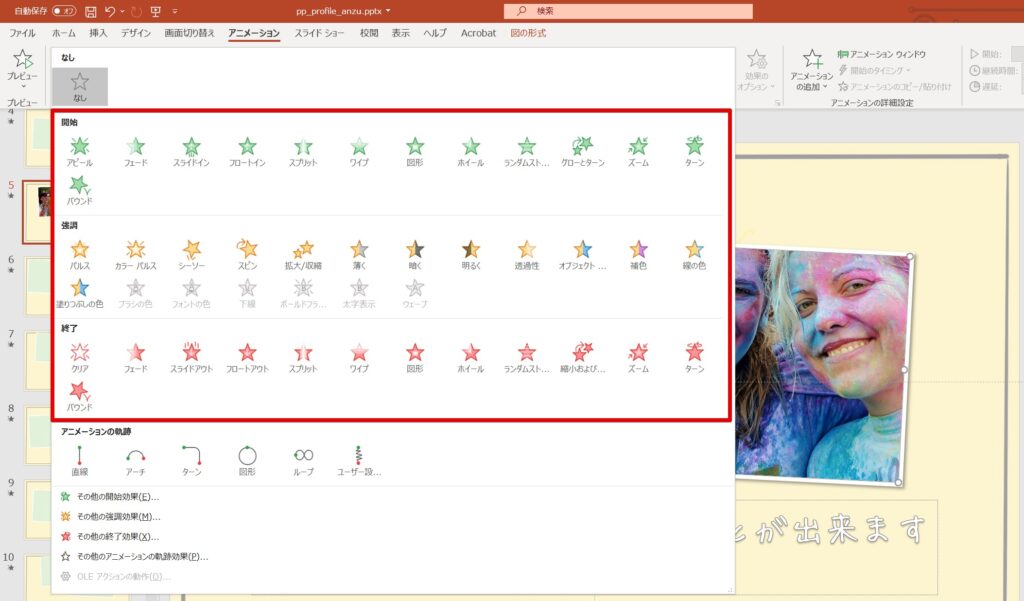
個々の写真に対してアニメーションを加える場合は、「アニメーション」タブに切り替えてから、お好みのアニメーションプリセットを選択します。さらに、同じオブジェクトに別のアニメーション効果を追加したい場合は、「アニメーションの追加」をクリックして選択します。
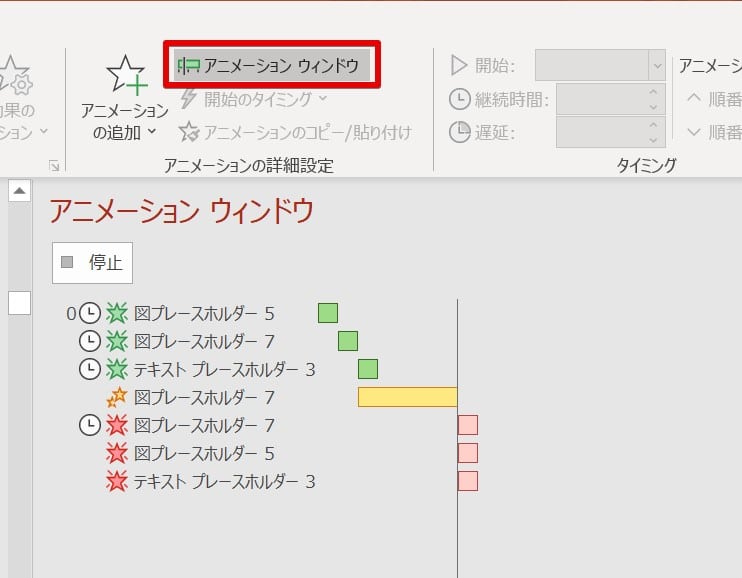
「アニメーションウィンドウ」を展開すると、アニメーションの開始タイミングや表示を維持する時間、終了時のアニメーションなどを複数組み合わせることも可能です。理想的なアニメーションになるまで試行錯誤してみましょう。

1つのオブジェクトに複数のアニメーションを設定することも可能です。例えば、写真がフェードインした後、少し拡大するといった複合的な動きも実現できます。アニメーションを多用しすぎるとかえって見づらくなるため、強調したい箇所や、動きによってより伝わりやすくなる箇所に絞って使用するのがコツです。
2枚でも3枚でも、それ以上の写真も自由に配置可能
PowerPointの大きなメリットの一つは、1つのスライド内に2枚、3枚、あるいはそれ以上の写真を自由に配置できる点です。多くの動画編集ソフトでは、ピクチャインピクチャ機能を使っても2枚が限界という場合もありますが、PowerPointならこの制約がありません。これにより、例えば新郎新婦それぞれの生い立ちを複数の写真で同時に紹介したり、友人との思い出をコラージュのように見せたりと、表現の幅が格段に広がります。
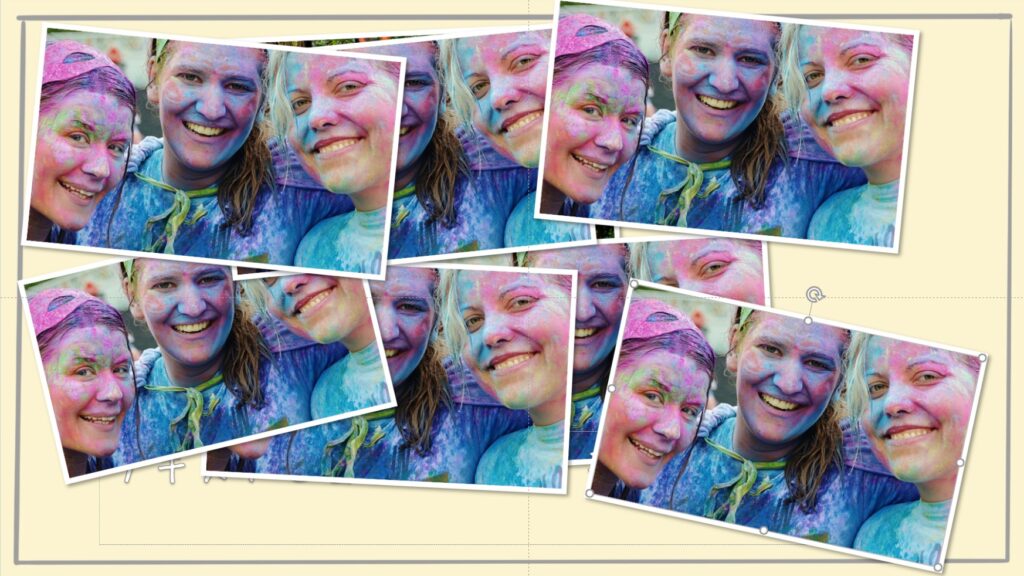
たくさんの写真を使ってスライドショーを作成したい場合は、ぜひPowerPointの複数枚レイアウト機能を活用してみてください。
効率的なスライドショー作成テクニック
複数の写真やアニメーションを管理しながらスライドショーを作成するのは手間がかかる作業です。しかし、PowerPointの便利な機能を活用すれば、効率的に高品質なスライドショーを制作できます。特に、結婚式などのイベントで多くのスライドを作成する場合、これらのテクニックは時間短縮に大きく貢献します。
スライドを複製して効率的に作成
複数の写真を使って1つのスライド内に写真を配置し、さらにアニメーションを設定していく場合、管理しなくてはならない要素が膨大になることがあります。PowerPointには一度作ったスライドを複製できる機能があるので、アニメーションやレイアウトを編集済みのスライドを複製し、写真だけを差し替えるという編集方法が非常に効率的でおすすめです。
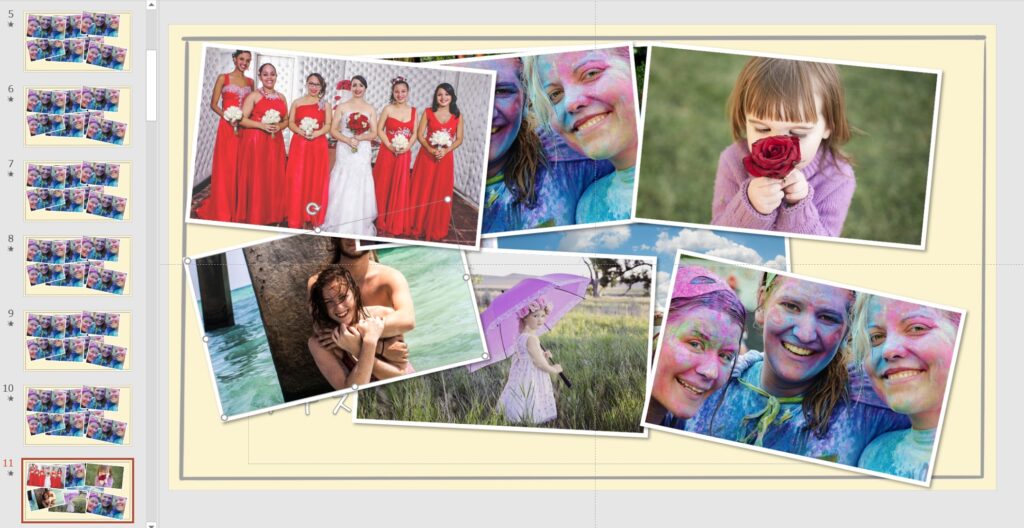
似たようなレイアウトとアニメーションで、2画面レイアウトのスライドを何パターンか作っておき、それらを複製して全体の枚数を増やしてから写真を差し替えていくと、短時間で簡単に複数画面のスライドショーを作成できます。
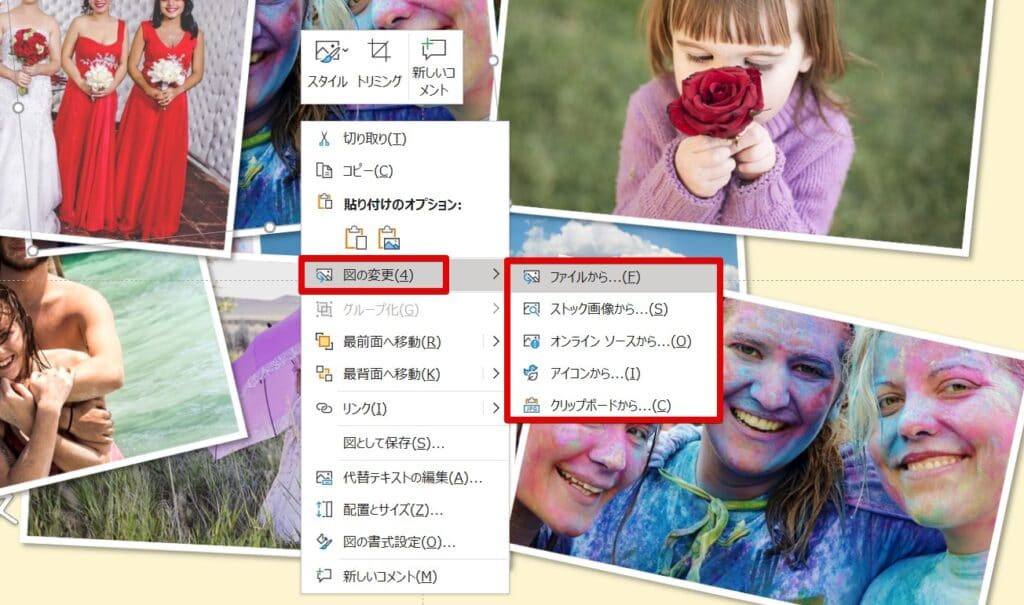
写真の差し替えは、写真を右クリックしてから「図の変更」メニューを使って行うことができます。ひとまず仮の写真でレイアウトを作っておいてから、後でまとめて差し替えるのがおすすめです。

PowerPointには「フォトアルバム」機能もあり、複数の写真を一括で挿入し、自動でレイアウトを調整してくれるため、大量の写真を扱う際に非常に便利です。挿入後に個別に調整することで、さらに凝ったレイアウトも可能です。
結婚式スライドショーに特化したレイアウトのコツ
結婚式のスライドショーでは、単に写真を並べるだけでなく、ストーリー性を重視したレイアウトが求められます。ゲストに新郎新婦の歩みを深く理解してもらい、共感を呼ぶためには、視覚的な工夫が不可欠です。
| レイアウトのコツ | 具体的な活用例 | プロフィールムービーでの効果 |
|---|---|---|
| 新郎新婦の生い立ち比較 | 左右の画面にそれぞれの幼少期の写真やエピソードを並べる | 二人の成長を同時に見せ、個性を楽しみながら出会いまでのストーリーを追体験させる |
| 写真とコメントの同時表示 | 片方に写真を大きく表示し、もう片方にエピソードや感謝のメッセージを添える | 写真だけでは伝わりにくい背景や感情を深く伝える |
| 過去と現在の対比 | 幼い頃の写真と現在の姿、学生時代の友人との写真と現在の友人との写真を並べる | 時間の流れや絆の深さを視覚的に表現し、ゲストの共感を呼ぶ |
| 写真と動画の組み合わせ | 片方に静止画、もう片方に短い動画クリップを配置する | 動きのある演出を加え、よりダイナミックな表現を可能にする |
| グループ化と整列 | 関連する写真をグループ化し、整列機能で美しく配置する | 視覚的なまとまりを作り、情報が整理されて見やすくなる |
これらのレイアウトを意識することで、単なる写真の羅列ではなく、ゲストの心に残る感動的なプロフィールムービーを作成することができます。特に、写真に添えるコメントは、その写真の背景にあるエピソードや感情を補完し、より深い感動を生み出す重要な要素となります。

スライドのサイズは、上映するプロジェクターやモニターに合わせて16:9に設定しておきましょう。これにより、画面いっぱいに表示され、黒帯が入るのを防げます。
PowerPointスライドショーの応用テクニック
PowerPointは、単にスライドを並べるだけでなく、様々な応用機能を活用することで、よりプロフェッショナルなスライドショーを作成できます。これらの応用テクニックをマスターすることで、視聴者の記憶に残る、質の高い作品を生み出すことが可能です。
音楽の挿入とタイミング調整
スライドショーにBGMを挿入することで、感動をさらに高めることができます。PowerPointでは、音楽ファイルを挿入し、スライドショー全体で再生されるように設定することが可能です。
「挿入」タブから「オーディオ」を選択し、PC内の音楽ファイルを挿入します。挿入した音楽アイコンを選択し、「再生」タブから「バックグラウンドで再生」を選択すると、スライドショー全体で音楽が再生されます。

音楽の著作権には十分注意しましょう。結婚式で使用する場合は、市販の楽曲ではなく、著作権フリーのBGMを利用するか、ISUM(一般社団法人音楽特定利用促進機構)などのサービスを利用して正規に許諾を得る必要があります。著作権を侵害すると、会場での上映を断られたり、法的な問題に発展したりする可能性があります。
 好きな音楽でスライドショーを作れるパソコンソフト5選
結婚式やイベント、お子様の成長記録など、大切な思い出を彩るスライドショーは、写真と音楽が織りなす感動的な演出です。しかし、「どんなソフトを使えばいいの?」「無料
好きな音楽でスライドショーを作れるパソコンソフト5選
結婚式やイベント、お子様の成長記録など、大切な思い出を彩るスライドショーは、写真と音楽が織りなす感動的な演出です。しかし、「どんなソフトを使えばいいの?」「無料
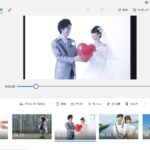 Windows 10の「フォト」でスライドショーを作る
Windows 10やWindows 11をお使いの方で、大切な写真や動画を使って心に残るスライドショーを作成したいとお考えなら、標準搭載されている「フォト」アプリが最適な選択肢で
Windows 10の「フォト」でスライドショーを作る
Windows 10やWindows 11をお使いの方で、大切な写真や動画を使って心に残るスライドショーを作成したいとお考えなら、標準搭載されている「フォト」アプリが最適な選択肢で
動画としての出力と共有
作成したPowerPointスライドショーは、MP4などの動画形式で出力・保存することができます。これにより、PowerPointがインストールされていない環境でも再生できるようになり、DVDに焼いたり、USBメモリで持ち運んだり、オンラインで共有したりと、活用の幅が広がります。
「ファイル」タブから「エクスポート」または「名前を付けて保存」を選択し、ファイル形式を動画(MP4など)に指定して保存します。出力時には、ビデオの品質(解像度)を選択できます。高品質なほどファイルサイズは大きくなりますが、大画面での上映に適しています。

動画として出力する際、ナレーションやスライドの切り替えタイミングも一緒に記録できます。これにより、作成した通りの演出をそのまま動画として再現することが可能です。
発表者ツールとプロジェクター表示の注意点
PowerPointには「発表者ツール」という便利な機能がありますが、これはプレゼンターが手元の画面でノートや次のスライドを確認しつつ、聴衆にはメインのスライドのみを表示する機能です。2画面レイアウトのスライドショーとは異なるため、混同しないように注意が必要です。
プロジェクターにスライドショーが複製表示されない場合は、「スライドショー」タブの「発表者ツールを使用する」のチェックを外すことで解決することがあります。また、デュアルモニター環境でプレゼンテーションを行う際は、ディスプレイ設定で「表示画面を拡張する」を選択し、PowerPointのスライドショー設定で表示モニターを指定することで、意図した通りに表示できます。
まとめ:PowerPointで感動的なスライドショーを
PowerPointは、その直感的な操作性と豊富な機能により、ビジネスプレゼンテーションだけでなく、結婚式などの大切なイベントで感動的なスライドショーを作成するのに最適なツールです。特に、2画面表示や複数枚の写真を自由に配置できる機能は、限られた時間の中で多くの思い出を効果的に伝える上で大きな強みとなります。
写真の挿入からレイアウト調整、アニメーションの追加、そして効率的なスライド複製テクニックを駆使することで、初心者の方でもプロ顔負けのハイクオリティなスライドショーを自作することが可能です。さらに、音楽の挿入や動画出力機能を活用すれば、より記憶に残る作品に仕上がります。
ぜひPowerPointの機能を最大限に活用し、新郎新婦の想いが詰まった、ゲストの心に深く響く素敵なスライドショーを完成させてください。プロの視点から見ても、PowerPointは手軽さと表現力のバランスが非常に優れており、多くのクリエイターがその可能性を高く評価しています。

PowerPointのバージョンによって利用できる機能や操作画面が異なる場合があります。最新バージョンを利用することで、より多くの機能やテンプレートを活用でき、作成効率も向上します。
 AfterEffectsで使えるスライドショーテンプレート10選
思い出の写真をまとめたり、特別なイベントのオープニングを飾ったり、あるいはビジネスのプレゼンテーションで視覚的なインパクトを与えたりと、スライドショーは多岐にわ
AfterEffectsで使えるスライドショーテンプレート10選
思い出の写真をまとめたり、特別なイベントのオープニングを飾ったり、あるいはビジネスのプレゼンテーションで視覚的なインパクトを与えたりと、スライドショーは多岐にわ
こちらもおすすめ!スライドショー
こちらもおすすめ!スライドショーを作れます。まずは無料登録&ダウンロード!












































